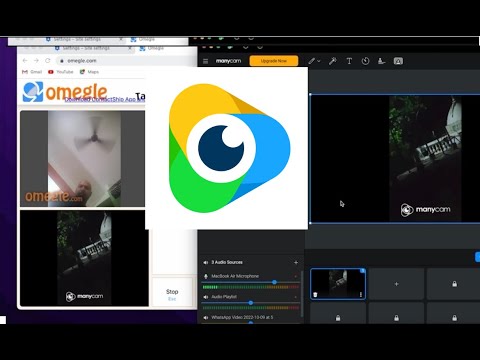Chceli ste niekedy zoomovať po celom svete, vidieť známe miesta a geografiu, to všetko kliknutím myši? Vďaka aplikácii Google Earth sa môžete pohybovať po virtuálnom svete vytvorenom zo satelitných snímok. Inštalácia aplikácie Google Earth trvá len niekoľko minút; dokonca si ho môžete nainštalovať do webového prehliadača alebo si stiahnuť aplikáciu do telefónu alebo tabletu.
Kroky
Metóda 1 z 3: Inštalácia aplikácie Google Earth do počítača

Krok 1. Skontrolujte, či váš počítač spĺňa požiadavky
Aby aplikácia Google Earth správne fungovala, vyžaduje minimálnu úroveň počítačového hardvéru a odporúča o niečo výkonnejší hardvér. To znamená, že väčšina moderných počítačov by mala byť schopná pracovať s malým problémom. Nasledujú odporúčané špecifikácie pre najlepší výkon:
-
Windows:
- OS: Windows 7 alebo 8
- CPU: Pentium 4 2,4 GHz+
- RAM: 1 GB+
- Voľný pevný disk: 2 GB+
- Rýchlosť internetu: 768 Kbps
- Grafická karta: DX9 256 MB+
- Displej: 1280 x 1024+, 32-bitový
-
Mac OS X:
- Operačný systém: OS X 10.6.8+
- CPU: Dvojjadrový Intel
- RAM: 1 GB+
- Voľný pevný disk: 2 GB+
- Rýchlosť internetu: 768 Kbps
- Grafická karta: DX9 256 MB+
- Displej: 1280 x 1024+, milióny farieb
-
Linux:
- Jadro 2.6+
- glibc 2,3,5 w/ NPTL alebo novší
- x.org R6.7 alebo novší
- RAM: 1 GB+
- Voľný pevný disk: 2 GB+
- Rýchlosť internetu: 768 Kbps
- Grafická karta: DX9 256 MB+
- Displej: 1280 x 1024+, 32-bitový
- Aplikácia Google Earth je v systéme Ubuntu oficiálne podporovaná

Krok 2. Navštívte webovú stránku Google Earth
Aplikáciu Google Earth si môžete bezplatne stiahnuť z webových stránok Google. Keď navštívite webovú stránku Google Earth, pozdraví vás správa „Ahoj, Zem“, ako aj náhodný obrázok z Máp Google.

Krok 3. Kliknite na odkaz „Google Earth“
V strede stránky budú dve možnosti: Google Earth a Google Earth Pro. Štandardná aplikácia Google Earth je bezplatná pre každého. Verzia Pro stojí peniaze, ale obsahuje viac nástrojov pre obchodníkov a plánovačov biznisu.

Krok 4. Kliknite na možnosť Pracovná plocha
Tým sa dostanete na stránku „Google Earth pre počítač“. Uvedomte si, že táto verzia funguje aj pre prenosné počítače; „Desktop“označuje desktopové aplikácie namiesto aplikácií založených na prehliadači.

Krok 5. Kliknite na tlačidlo „Stiahnuť aplikáciu Google Earth“
Nachádza sa v pravom dolnom rohu koláže na stránke Google Earth pre počítač.

Krok 6. Prečítajte si a vyjadrite súhlas s Podmienkami služby
Než budete môcť sťahovať, budete si musieť prečítať zásady. Stiahnutie programu znamená, že súhlasíte s Podmienkami služby a Zásadami ochrany osobných údajov.

Krok 7. Kliknite na „Súhlasiť a stiahnuť“
Inštalačný program sa stiahne do vášho počítača. V závislosti od nastavení vášho prehliadača môže byť potrebné, aby ste sťahovanie pred spustením schválili.
-
Automaticky sa stiahne správny inštalátor pre váš operačný systém.

Nainštalujte si odrážku 7 kroku Google Earth 1

Krok 8. Nainštalujte aplikáciu Google Earth
Po dokončení sťahovania inštalačného súboru nainštalujte program, aby ste k nemu získali prístup:
- Windows - Dvakrát kliknite na stiahnutý inštalačný súbor. Program sa pripojí k serveru Google Earth a stiahne niekoľko potrebných súborov. Po chvíli sa aplikácia Google Earth nainštaluje sama a potom sa okamžite spustí. Počas procesu inštalácie nemusíte nastavovať žiadne možnosti.
- Mac - Dvakrát kliknite na súbor.dmg, ktorý bol stiahnutý do vášho počítača. Otvorí sa nový priečinok, ktorý obsahuje aplikáciu Google Earth. Presuňte túto ikonu do priečinka Aplikácie. Teraz môžete aplikáciu Google Earth spustiť kliknutím na ikonu v priečinku Aplikácie.
- Ubuntu Linux -Otvorte terminál (Ctrl+Alt+T), zadajte príkaz sudo apt-get install lsb-core a stlačte kláves ↵ Enter. Keď balík lsb-core dokončí inštaláciu (alebo je už nainštalovaný), dvakrát kliknite na súbor.deb, ktorý bol stiahnutý z webu Google Earth. Nainštaluje sa aplikácia Google Earth a nájdete ju v Aplikáciách → Internet.

Krok 9. Začnite používať aplikáciu Google Earth
Keď ho máte nainštalovaný, môžete začať používať aplikáciu Google Earth. Pri prvom spustení sa zobrazí okno s tipmi a sprievodcami. Neváhajte si ich prečítať alebo sa ponorte.
Môžete sa prihlásiť pomocou svojho účtu Google a prepojiť tak svoje uložené mapy a polohu
Metóda 2 z 3: Inštalácia doplnku Google Earth pre váš prehliadač

Krok 1. Skontrolujte, či spĺňate požiadavky
Do svojho prehliadača si môžete stiahnuť doplnok, ktorý vám umožní zobraziť zemeguľu Google Earth na webových stránkach, a zapnúť zobrazenie Earth v Mapách Google. Váš počítač musí spĺňať systémové požiadavky aplikácie Google Earth (pozrite si predchádzajúcu časť) a váš prehliadač musí mať jednu z nasledujúcich verzií alebo novšiu:
- Chrome 5.0 a novší
- Internet Explorer 7 a novší
- Firefox 2.0+ (3.0+ OS X)
- Safari 3.1+ (OS X)

Krok 2. Navštívte webovú stránku Google Earth
Doplnok Google Earth si môžete stiahnuť z webovej stránky Google. Keď navštívite webovú stránku Google Earth, pozdraví vás správa „Ahoj, Zem“, ako aj náhodný obrázok z Máp Google.

Krok 3. Kliknite na odkaz „Google Earth“
V strede stránky budú dve možnosti: Google Earth a Google Earth Pro. Doplnok Google Earth je bezplatný pre každého.

Krok 4. Kliknite na možnosť Web
Stránka doplnku Google Earth sa okamžite načíta. Google sa pokúsi nainštalovať doplnok automaticky. V závislosti od nastavení vášho prehliadača bude možno potrebné, aby ste to potvrdili.
Používatelia Firefoxu si nemôžu nainštalovať doplnok, pokiaľ je Firefox spustený. To znamená, že budete musieť nainštalovať doplnok do iného prehliadača. Doplnok je univerzálny vo všetkých nainštalovaných prehliadačoch

Krok 5. Otestujte doplnok
Po inštalácii doplnku obnovte stránku, na ktorej sa nachádzate (F5). V strede rámca stránky by ste mali vidieť načítanie zemegule Google Earth.
Pod zemeguľou sa zobrazí správa s informáciou, že ste doplnok úspešne nainštalovali
Metóda 3 z 3: Inštalácia aplikácie Google Earth do vášho mobilného zariadenia

Krok 1. Otvorte na svojom zariadení obchod s aplikáciami
Aplikácia Google Earth je k dispozícii zadarmo pre zariadenia so systémom Android aj iOS. Aplikáciu Google Earth môžete používať na telefónoch aj tabletoch.
Odkazy na aplikáciu môžete nájsť aj priamo v obchode tak, že v telefóne navštívite webovú stránku Google Earth, vyberiete položku „Mobil“a potom kliknete na príslušný odkaz pre svoje zariadenie

Krok 2. Vyhľadajte aplikáciu Google Earth
Uistite sa, že sťahujete bezplatnú aplikáciu publikovanú spoločnosťou Google Inc.

Krok 3. Nainštalujte aplikáciu
V systéme Android začnite sťahovať aplikáciu klepnutím na tlačidlo Inštalovať. Na zariadeniach iOS klepnite na tlačidlo Zadarmo a potom na zobrazené tlačidlo Inštalovať. Možno budete musieť zadať heslo svojho účtu.
Ak máte vo svojej službe dátový limit, možno si budete chcieť aplikáciu stiahnuť, keď budete mať pripojenie Wi-Fi

Krok 4. Otvorte aplikáciu
Po inštalácii by sa aplikácia mala objaviť na vašej domovskej obrazovke alebo v zásuvke aplikácie. Klepnutím na ikonu aplikácií ju otvorte a začnite používať aplikáciu Google Earth. Odporúčame vám, aby ste si najskôr prešli rýchlym návodom, aby ste sa zorientovali v orientácii po zemeguli.